Ativar inferência da restrição
Utilize a caixa de diálogo Configurações de restrição para especificar o comportamento padrão de como as restrições são deduzidas e permanecem.
- Clique na guia Esboço
 painel Restrição
painel Restrição  Configurações de restrição
Configurações de restrição  .
. - Na guia Inferência da caixa de diálogo Configurações de restrição, escolha uma opção:
- Inferir restrições. Quando selecionada, restrições são deduzidas para a geometria criada com o comando ativo.
- Manter restrições. Só está disponível se a opção Inferir restrições está selecionada. Quando Manter restrições é selecionado, as restrições são criadas automaticamente após a finalização do esboço. Se Inferir Restrições estiver selecionado e Manter restrições estiver desativado, as restrições não serão criadas automaticamente após a finalização de um esboço, mas a posição da Inferência estará correta.
Nota: Restrições coincidentes nas extremidades das linhas sempre são deduzidas e persistentes, a menos que seja cancelada a seleção da opção Coincidente na seleção de Inferência de restrição. Esse comportamento evita a criação de perfis de esboço abertos. - Em Prioridade de inferência de restrição, selecione o tipo de restrição preferido para a inserção automática de restrições:
- Paralela e perpendicular. (Padrão) Procura primeiro por restrições que definem relações entre a geometria e depois analisa as coordenadas da grade do esboço.
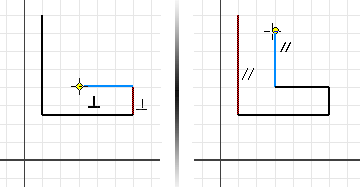
- Horizontal e vertical. Procura primeiro restrições que definam a orientação da geometria de esboço em relação às coordenadas do esboço e depois procura restrições entre a geometria do esboço.
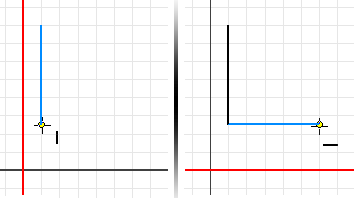
- Paralela e perpendicular. (Padrão) Procura primeiro por restrições que definem relações entre a geometria e depois analisa as coordenadas da grade do esboço.
- Em Seleção para a inferência da restrição, selecione qualquer ou todas as restrições a serem deduzidas. Nota: Se Inferir restrições não está ativada, não é possível selecionar nenhuma restrição para inferir.
- Clique em OK.
Especifique as restrições e a geometria disponíveis para a inferência 
Se a opção Inferir restrições está selecionada na caixa de diálogo Configurações de restrição, é possível especificar qual geometria é usada para inferir restrições ao criar uma nova geometria.
- Clique na guia Esboço
 painel Restrição
painel Restrição  Escopo da inferência da restrição
Escopo da inferência da restrição 
- Na caixa de diálogo Escopo da inferência da restrição, selecione a geometria a ser usada para inferir restrições:
- Geometria no comando atual (Padrão) Restrições são deduzidas para a geometria criada com o comando ativo.
- Toda a geometria. As restrições são deduzidas para toda a geometria do esboço ativo.
- Selecionar. Permite selecionar a geometria do esboço com a qual são deduzidas as restrições.
- Clique em OK. Dica: Seja qual for a opção de escopo especificada, será possível inferir restrições de qualquer geometria ao pausar o cursor sobre a geometria durante sua criação. De modo oposto, evite a inferência da restrição ao fazer o esboço pressionando Ctrl enquanto cria a nova geometria.
Ativar modo de liberação
O Modo de liberação permite modificar a geometria e aplicar novas restrições a geometrias que já estão restringidas. Quando ativado, é possível arrastar a geometria do esboço selecionada livremente, mesmo que ela esteja restringida, e as restrições conflitantes são removidas ao adicionar novas cotas. Quando o Modo de liberação está desativado, arrastar geometria não remove as restrições ou cotas existentes.
- Clique na guia Esboço
 painel Restrição
painel Restrição  Configurações de restrição
Configurações de restrição  .
. - Na guia Modo de liberação da caixa de diálogo Configurações de restrição, selecione Ativar modo de liberação.
- Em Restrições a serem removidas no arraste liberado, selecione qualquer ou todos os tipos de restrições para mostrar ou ocultar.
- (Opcional) Selecione Preservar cotas com equações para evitar que as dimensões sejam alteradas ao arrastar uma linha que é controlada por uma equação.
- Clique em OK.